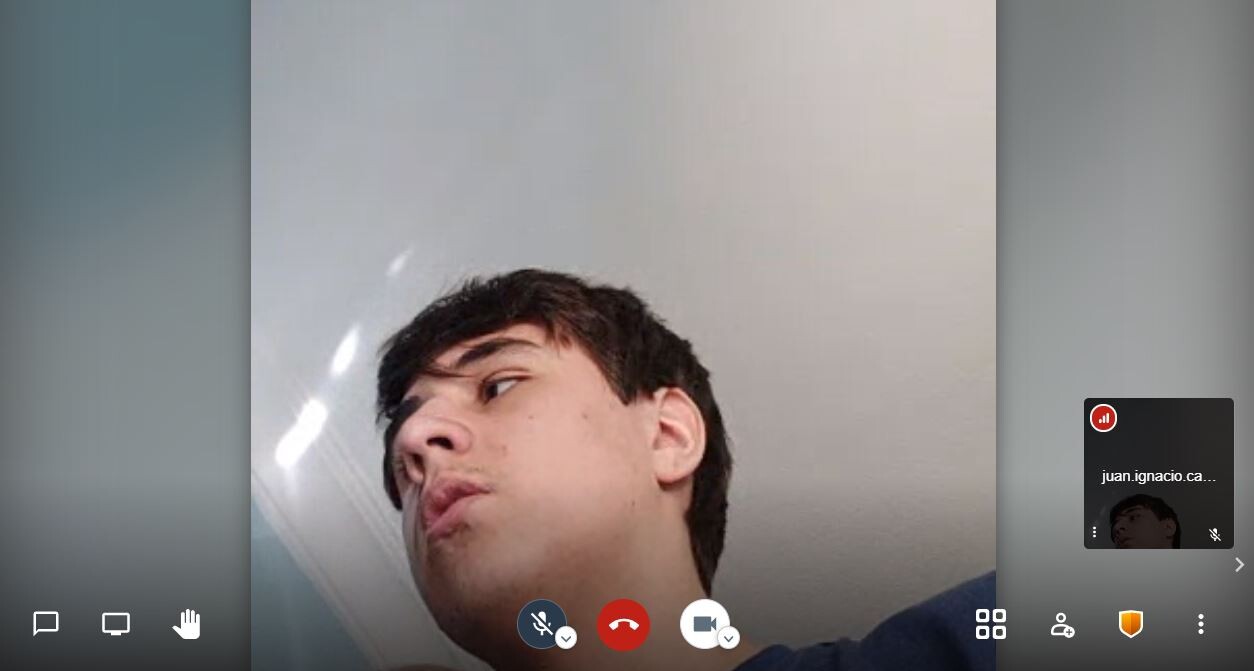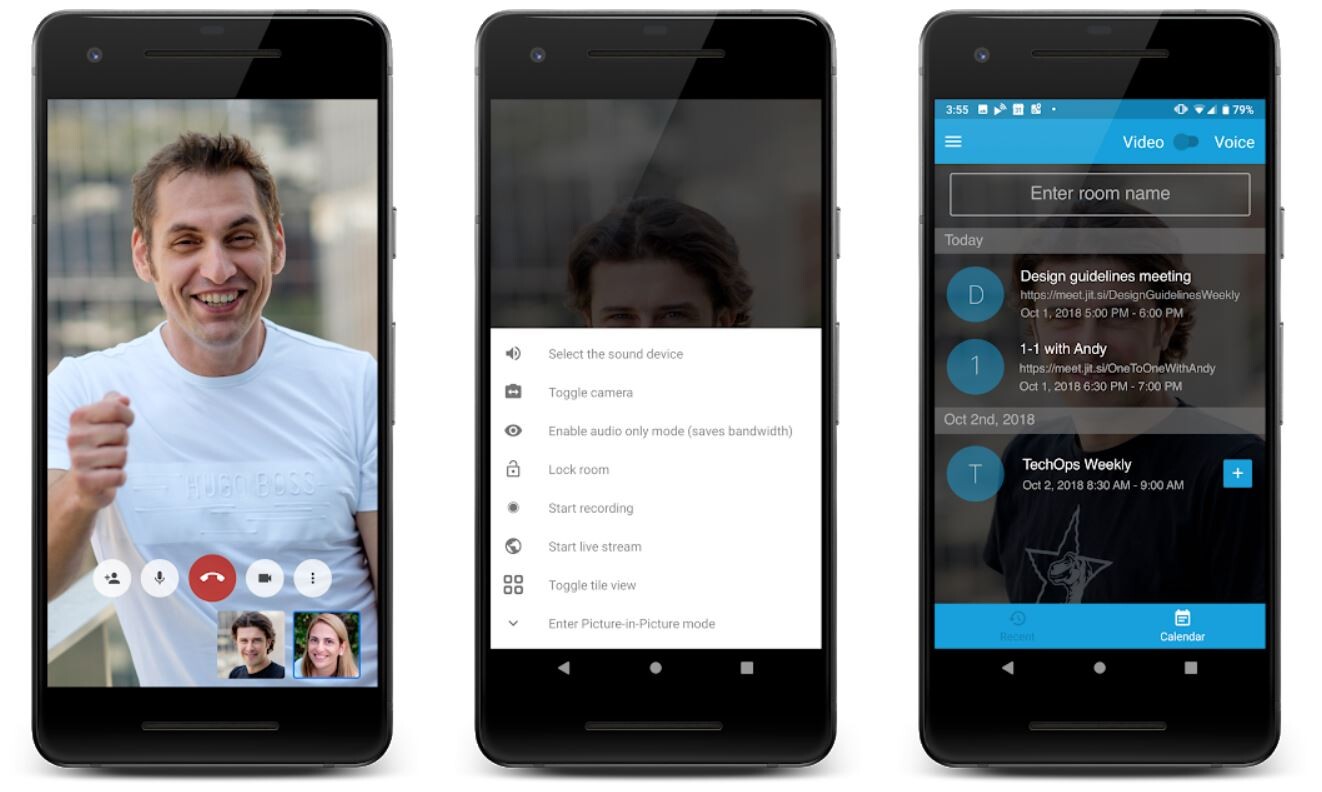
¿Qué es Jitsi Meet? Con la pandemia de la COVID-19, muchos hemos tenido que recurrir a herramientas de videoconferencia como esta, gratuita, fácil de usar y sin límites de participantes o de tiempo.
En unos meses, Zoom, Microsoft Teams o Google Meet han pasado al lenguaje popular y han entrado en la rutina de millones de empleados que han tenido que teletrabajar o de estudiantes que se han visto obligados a seguir las clases desde casa.
Debido a la crisis del coronavirus y la restricción de movimientos que ha supuesto, millones de españoles han tenido que familiarizarse de la noche a la mañana con estos sistemas de videoconferencia o de videollamadas de grupo.
Una de las herramientas más sencillas (pero no tan conocidas) para hacer videollamadas sin límite de participantes o de tiempo es Jitsi Meet. En origen, Jitsi es un proyecto de código abierto de un alumno de la universidad de Estrasburgo, Emil Ivov. Con el paso de los años, la idea de aplicación de videoteléfono de Ivov fue a más y en 2015 la empresa australiana Atlassian adquirió esta tecnología y amplió sus posibilidades.
cómo se usa jitsi meet
Ahora que ya sabes qué es Jitsi Meet, veamos cómo descargarla en las tiendas de aplicaciones de Android y de iOS. Basta con dar un nombre y un correo electrónico asociado. Desde esa cuenta, podremos invitar a una reunión a nuestros contactos telefónicos, que recibirán un SMS con el link de la cita.
También podremos contactar por esta vía con nuestros contactos de correo electrónico o de WhatsApp. O incluso podremos publicar la convocatoria de la reunión como post en nuestra cuenta de Twitter o en los muros de redes sociales como Facebook o de LinkedIn.
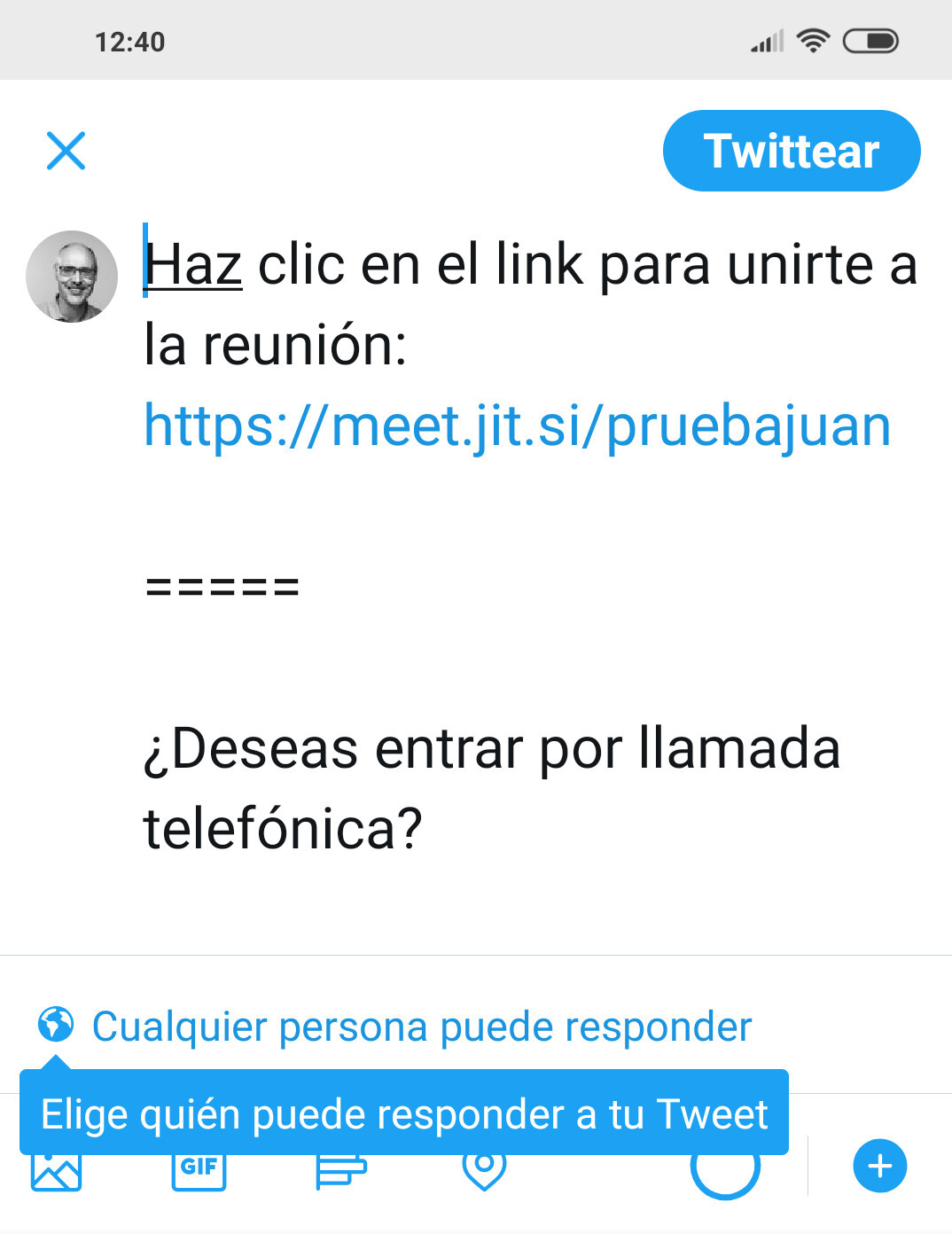
Aquellos que quieran saber más sobre qué es Jitsi Meet agradecerán saber que los invitados a una reunión en la plataforma no necesitarán tener la aplicación descargada. Solo tienen que pinchar en el enlace que reciban para unirse a la reunión. En este sentido, Jitsi Meet, que ya ha sobrepasado los 20 millones de usuarios activos en todo el mundo, funciona como otras aplicaciones de videoconferencia que tanto se han popularizado en el último año.
Cada invitado es libre de mutearse o quedarse en silencio, o de desactivar la cámara si no quiere que los demás le vean. Además, hay un chat para que los reunidos puedan ir dejando los comentarios. También tiene la opción de pinchar en los tres puntos verticales que hay junto a los comandos principales de la app y, desde ahí, levantar la mano, compartir pantalla, grabar la reunión o establecer el envío de solicitud para todo el que quiera unirse a la cita. Todo es bastante fácil e intuitivo, y, por lo demás, son funcionalidades habituales en este tipo de herramientas.
La seguridad en Jitsi Meet
Durante los últimos meses, ha habido muchas dudas sobre la seguridad de estas herramientas gratuitas de videoconferencia. La eclosión de Zoom, por ejemplo, se vio empañada por algunos problemas, como la proliferación de datos de usuarios compartidos sin su permiso. O también la entrada de extraños en reuniones a las que no estaban invitados, como el caso de una persona desnuda que accedió a la clase online de una escuela en Noruega.
Hay que decir que las conversaciones de Jitsi Meet están cifradas por defecto, aunque el sistema no recurre al cifrado de extremo a extremo, como hace WhatsApp, por ejemplo. La información se desencripta en el servidor que la aloja. Además, cualquiera puede entrar en una sala de reuniones con solo teclear su nombre. Sin embargo, es fácil en los ajustes establecer una contraseña para impedir que los extraños o usuarios extraviados accedan.
Como decíamos más arriba, Jitsi Meet no tiene límite de participantes o de tiempo de reunión, como sí pasa con Zoom, que al final obliga a ir a versiones de pago para ampliar el alcance de las citas. En Jitsi Meet todo dependerá de la calidad de las comunicaciones y del ancho de banda de los participantes. Además, para no sobrecargar, la aplicación permite cambiar manualmente la resolución de la cámara, que puede ser HD, pero también puede transmitir con niveles inferiores de calidad.
cómo se usa jitsi meet desde el PC
Para usar Jitsi Meet en un PC o en un Mac solo hay que entrar en la web meet.jit.si, darle un nombre a la reunión y lanzarla. Aquí no habrá que aportar ningún dato personal. A partir de ahí la herramienta nos dará la opción de compartir la invitación a la misma a través de buzones de correo como Gmail o Outlook. También puede generar una invitación para ser compartida por cualquier otro medio, como WhatsApp Web, si lo tenemos instalado en el ordenador.
Además, Jitsi Meet puede integrarse, a través de una extensión de Chrome, con los calendarios de Google y de Microsoft 365. De esta manera, podremos programar reuniones para el futuro y mandar avisos a los potenciales participantes sobre cuándo serán.
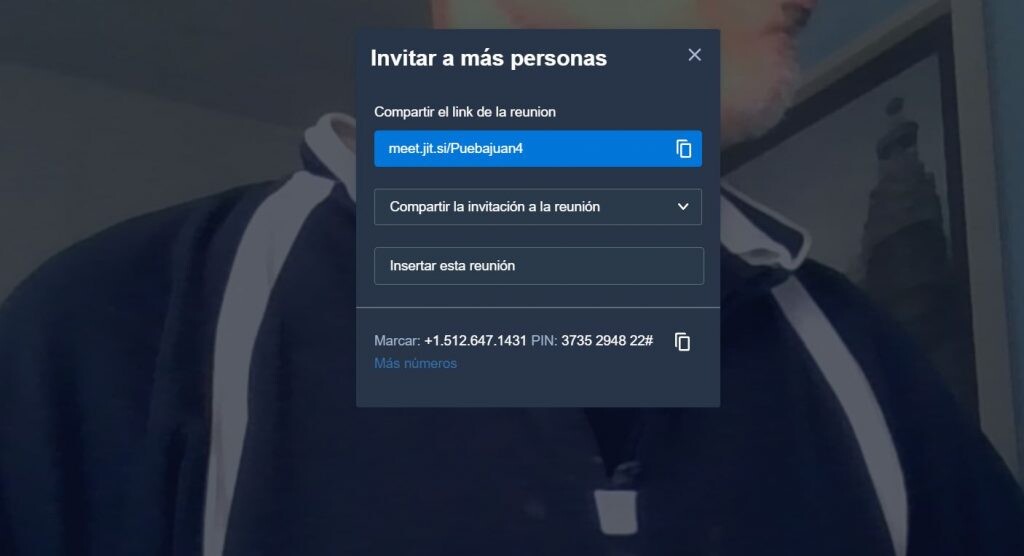
Si somos invitados y recibimos una invitación en nuestro ordenador, solo tendremos que pinchar en el link y dar el nombre con el que seremos conocidos por los demás participantes. Y, una vez dentro, podremos ajustar la herramienta para que se nos vea más o menos, participar levantando la mano, desplegar a todos los participantes o incluso invitar a más personas o abrir el chat y escribir comentarios. En líneas generales, Jitsi Meet se comporta en el PC en la misma línea que si recibimos la invitación por nuestro móvil o tableta.
En Nobbot | Así puedes poner fondos atractivos en Zoom en tus videollamadas
Imágenes | Jitsi Meet, Juan I. Cabrera